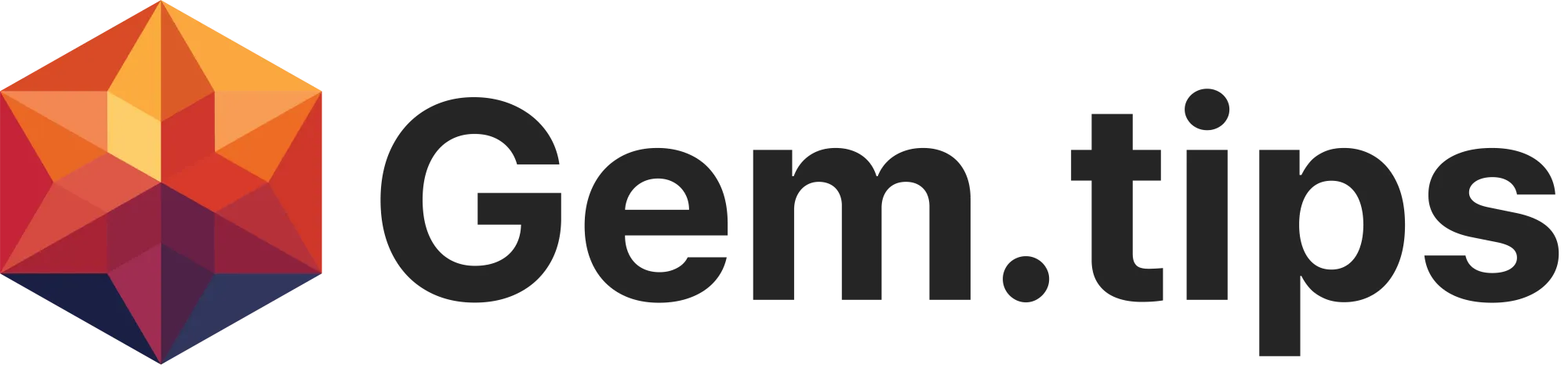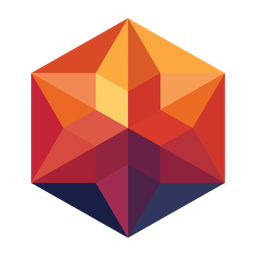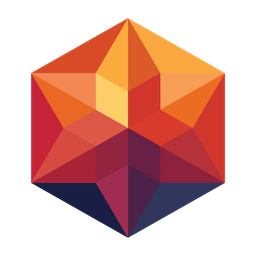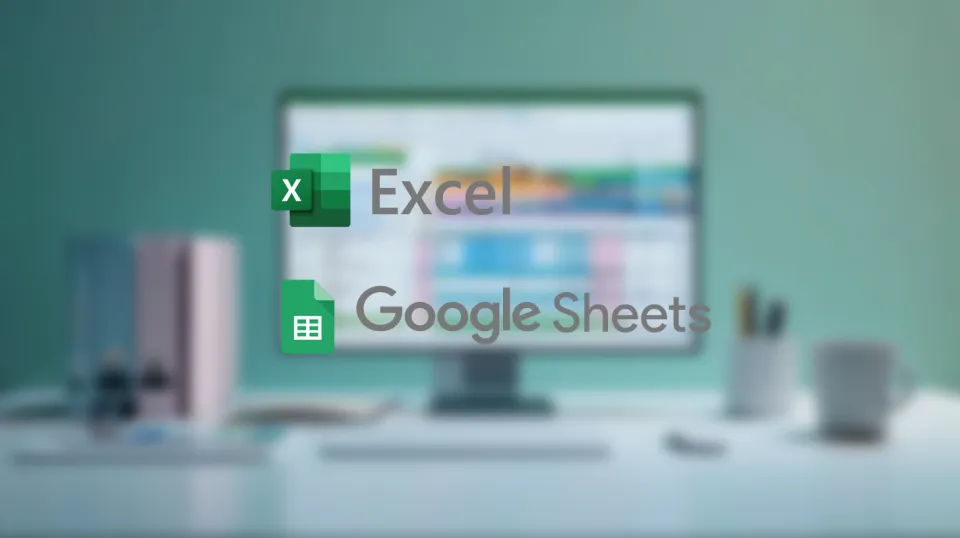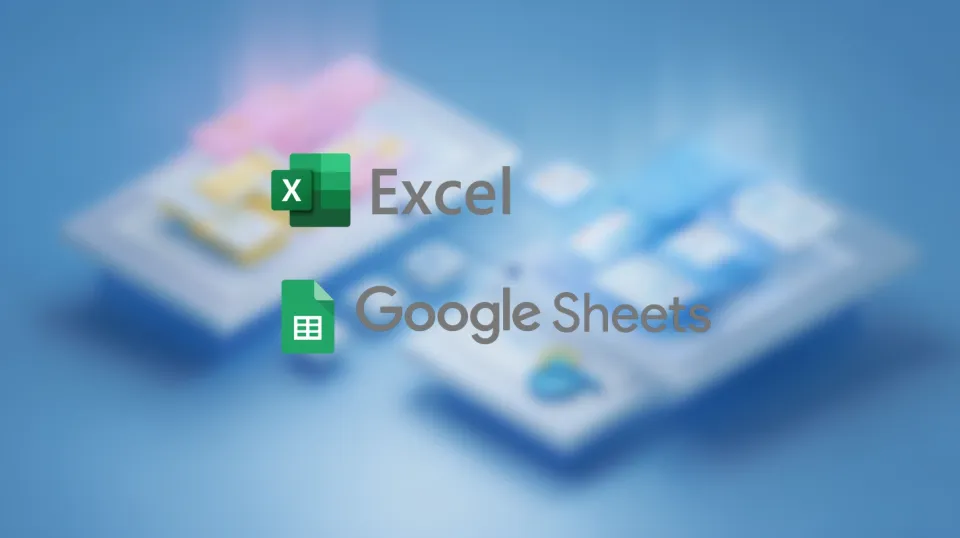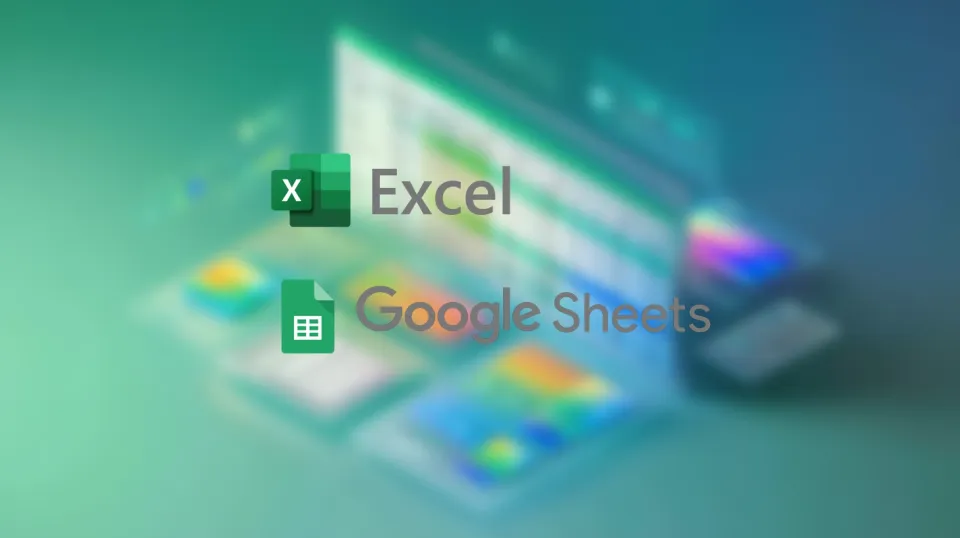엑셀과 구글 스프레드시트, 뭐가 다를까?
엑셀과 구글 스프레드시트, 둘 다 표 계산 프로그램이지만 어떤 차이가 있을까요? 초보자도 쉽게 이해할 수 있도록 두 프로그램의 특징과 차이점을 자세히 알아보세요.
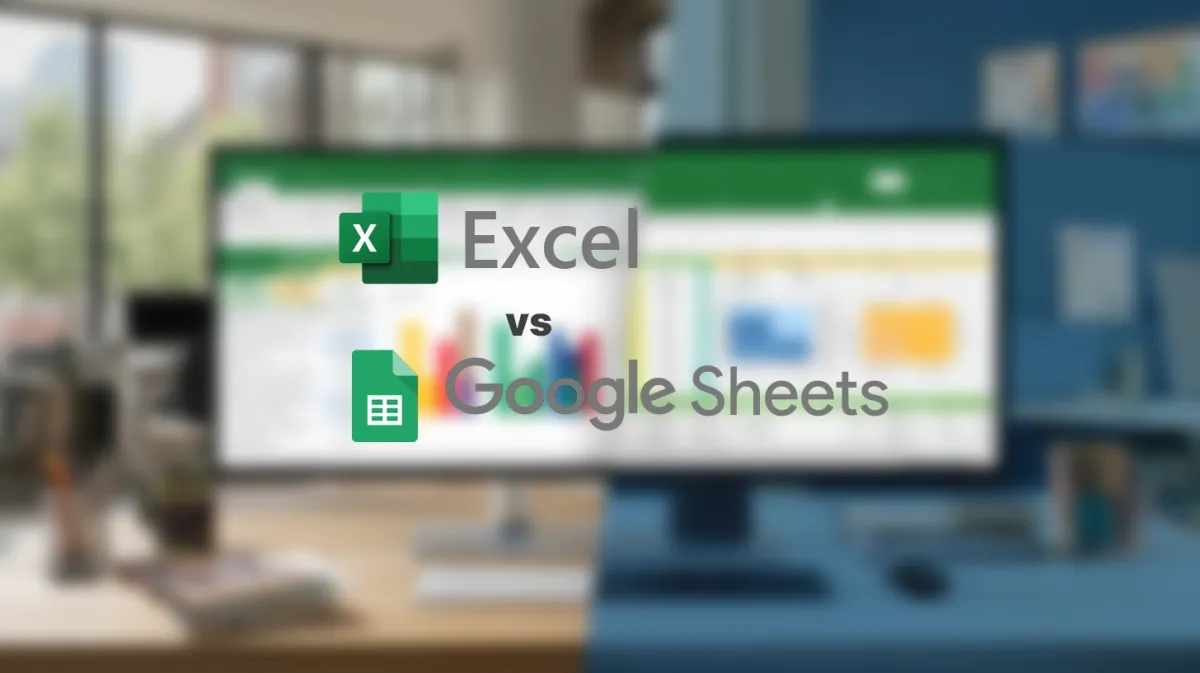
스프레드시트를 처음 접하는 분들이 가장 많이 하는 질문 중 하나가 바로 "엑셀과 구글 스프레드시트, 뭘 써야 할까요?"입니다. 둘 다 표를 만들고 계산을 할 수 있는 프로그램이지만, 생각보다 많은 차이점이 있어요.
오늘은 이 두 프로그램의 기본 개념부터 실제 사용할 때의 차이점까지, 초보자도 쉽게 이해할 수 있도록 정리해드릴게요.
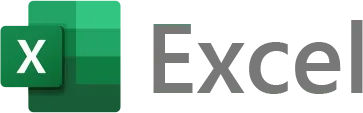

스프레드시트란 무엇인가요?
스프레드시트는 표 형태로 데이터를 입력하고 관리할 수 있는 프로그램입니다. 가로줄(행)과 세로줄(열)이 만나는 칸(셀)에 숫자나 글자를 입력하고, 이를 바탕으로 계산이나 분석을 할 수 있어요.
쉽게 말해서, 디지털 방식의 가계부나 성적표를 만들 수 있는 도구라고 생각하시면 됩니다.
Microsoft Excel - 오래된 강자
Excel의 특징
설치형 프로그램 엑셀은 컴퓨터에 설치해서 사용하는 프로그램입니다. Microsoft Office 패키지의 일부로 제공되며, 한 번 설치하면 인터넷 연결 없이도 사용할 수 있어요.
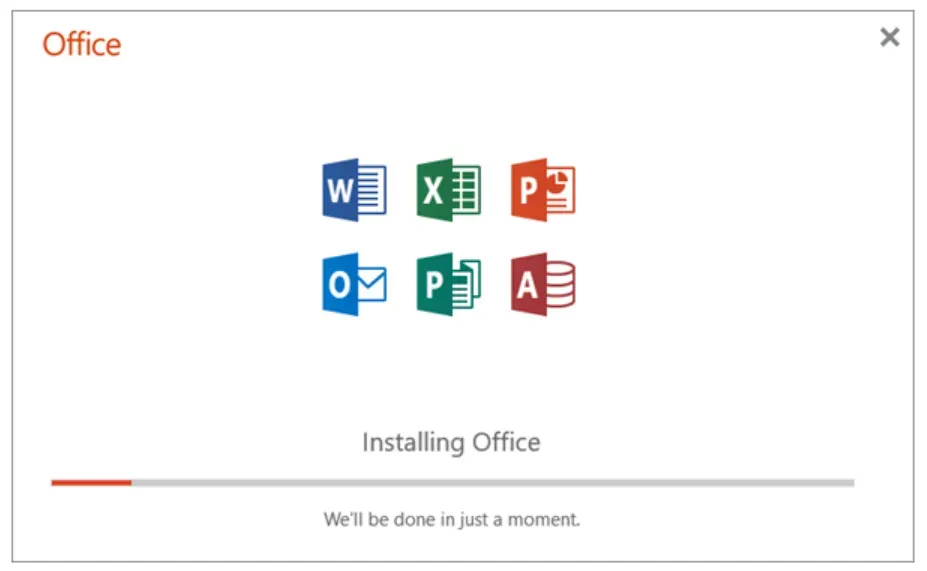
강력한 기능 수십 년간 발전해온 만큼 매우 다양하고 복잡한 기능들을 제공합니다. 고급 함수, 매크로, VBA 프로그래밍 등 전문적인 작업까지 가능해요.
오프라인 작업 인터넷이 연결되지 않은 상황에서도 자유롭게 작업할 수 있습니다. 파일은 컴퓨터 하드디스크에 저장되죠.
Excel의 장점
- 풍부한 기능과 높은 성능
- 오프라인에서도 완전한 기능 사용 가능
- 대용량 데이터 처리에 유리
- 다양한 파일 형식 지원
- 한국 기업에서 널리 사용됨
Excel의 단점
- 유료 프로그램 (Microsoft 365 구독 또는 일시불 구매)
- 파일 공유가 복잡함
- 버전 관리가 어려움
- 모바일에서 사용하기 불편함

Google Sheets - 클라우드의 새로운 강자
Google Sheets의 특징
웹 기반 프로그램 구글 스프레드시트는 인터넷 브라우저에서 바로 실행되는 프로그램입니다. 별도 설치 없이 구글 계정만 있으면 언제 어디서든 사용할 수 있어요.
실시간 협업 여러 사람이 동시에 같은 파일을 수정할 수 있고, 변경사항이 실시간으로 반영됩니다. 누가 언제 무엇을 수정했는지도 확인할 수 있어요.
자동 저장 작업하는 모든 내용이 자동으로 클라우드에 저장됩니다. 컴퓨터가 갑자기 꺼져도 작업한 내용을 잃어버릴 걱정이 없어요.
Google Sheets의 장점
- 무료로 사용 가능
- 실시간 협업 기능
- 자동 저장 및 백업
- 모바일에서도 편리하게 사용
- 파일 공유가 간단함
- 어디서든 접근 가능
Google Sheets의 단점
- 인터넷 연결이 필요함
- 엑셀 대비 일부 고급 기능 부족
- 대용량 데이터 처리 시 속도 저하
- 복잡한 매크로 기능 제한적
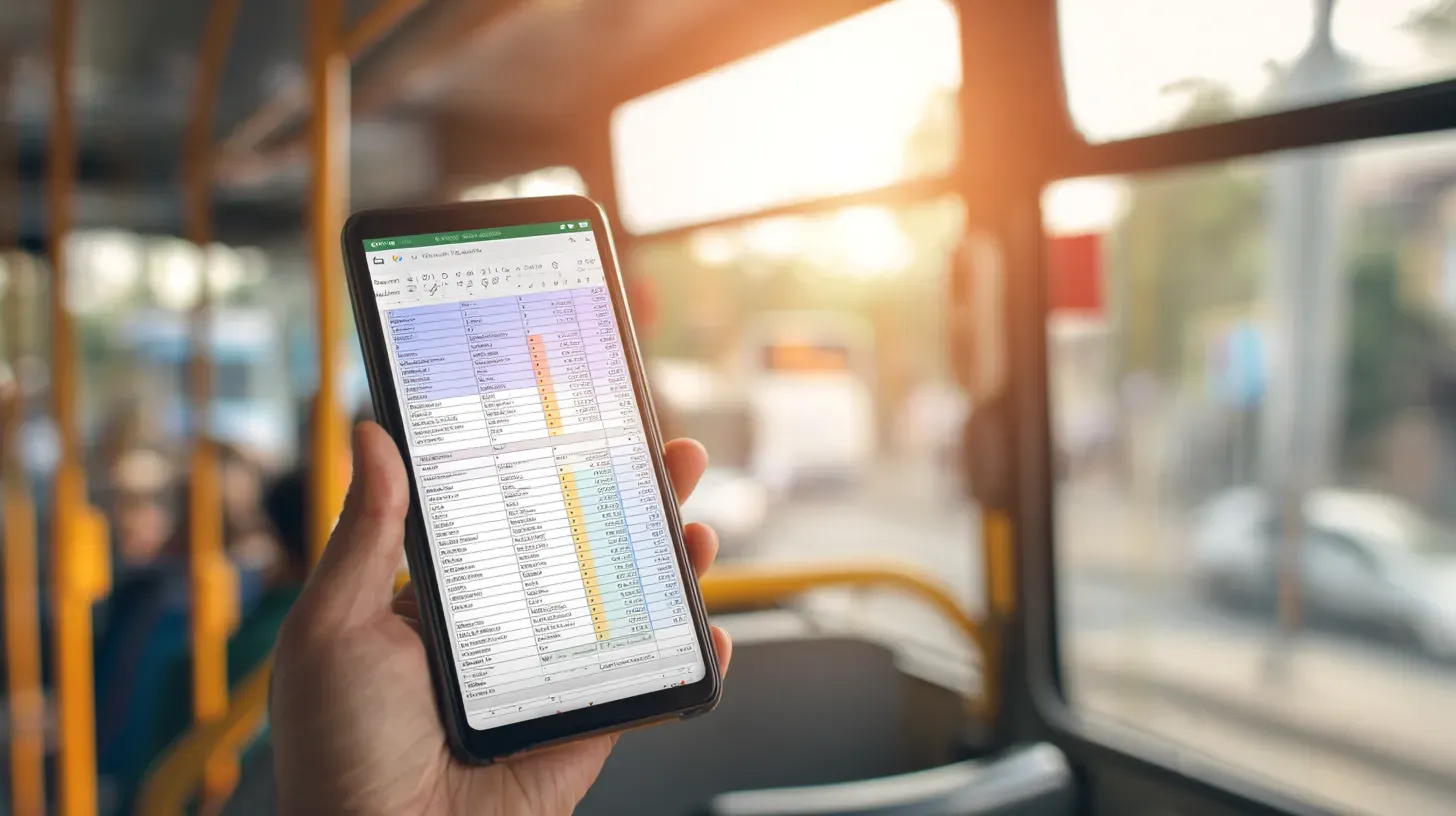
주요 차이점 비교
1. 비용
- Excel: 유료 (Microsoft 365 월 구독료 또는 일시불 구매)
- Google Sheets: 무료 (구글 계정만 있으면 사용 가능)
2. 설치 및 접근성
- Excel: 컴퓨터에 설치 필요, 설치된 기기에서만 사용
- Google Sheets: 웹 브라우저만 있으면 어디서든 사용
3. 저장 방식
- Excel: 컴퓨터 하드디스크에 파일로 저장
- Google Sheets: 구글 드라이브 클라우드에 자동 저장
4. 협업 기능
- Excel: 파일을 주고받으며 순차적 작업
- Google Sheets: 여러 명이 동시에 실시간 편집
5. 기능의 범위
- Excel: 매우 풍부한 고급 기능, 매크로, VBA
- Google Sheets: 기본적인 기능 중심, 일부 고급 기능 제한
어떤 것을 선택해야 할까요?

Excel을 선택하면 좋은 경우
- 회사에서 주로 엑셀을 사용하는 경우
- 복잡한 데이터 분석이나 매크로 기능이 필요한 경우
- 대용량 데이터를 다뤄야 하는 경우
- 오프라인 작업이 많은 경우
- 이미 Microsoft Office를 구독하고 있는 경우
Google Sheets를 선택하면 좋은 경우
- 비용을 절약하고 싶은 경우
- 다른 사람들과 함께 작업해야 하는 경우
- 언제 어디서든 접근해야 하는 경우
- 모바일에서 자주 사용하는 경우
- 간단한 표 작성과 계산이 주목적인 경우
초보자에게 추천하는 시작 방법
1단계: 무료로 시작하기
스프레드시트를 처음 배우신다면 구글 스프레드시트부터 시작해보세요. 무료이고 접근이 쉬워서 부담 없이 배울 수 있어요.
2단계: 기본 기능 익히기
- 셀에 데이터 입력하기
- 간단한 계산 (합계, 평균)
- 표 만들고 꾸미기
- 차트 그리기
3단계: 필요에 따라 선택하기
기본 기능을 어느 정도 익힌 후, 자신의 필요에 맞는 프로그램을 선택하세요.
마치며
엑셀과 구글 스프레드시트는 각각 다른 장단점을 가진 훌륭한 프로그램입니다. 중요한 것은 '어떤 것이 더 좋은가'가 아니라 '내 상황에 어떤 것이 더 적합한가'입니다.
초보자라면 일단 무료인 구글 스프레드시트로 시작해서 스프레드시트의 기본 개념을 익히는 것을 추천드려요. 나중에 더 복잡한 작업이 필요하거나 직장에서 엑셀을 주로 사용한다면 그때 엑셀로 옮겨가도 늦지 않습니다.
무엇보다 중요한 것은 꾸준히 사용해보면서 익숙해지는 것이에요. 어떤 프로그램을 선택하든, 차근차근 배워나가다 보면 일상생활과 업무에서 큰 도움이 될 거예요!
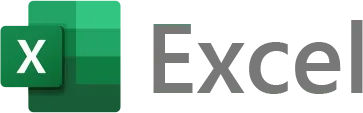


목차를 보시려면 이곳을 방문해주세요
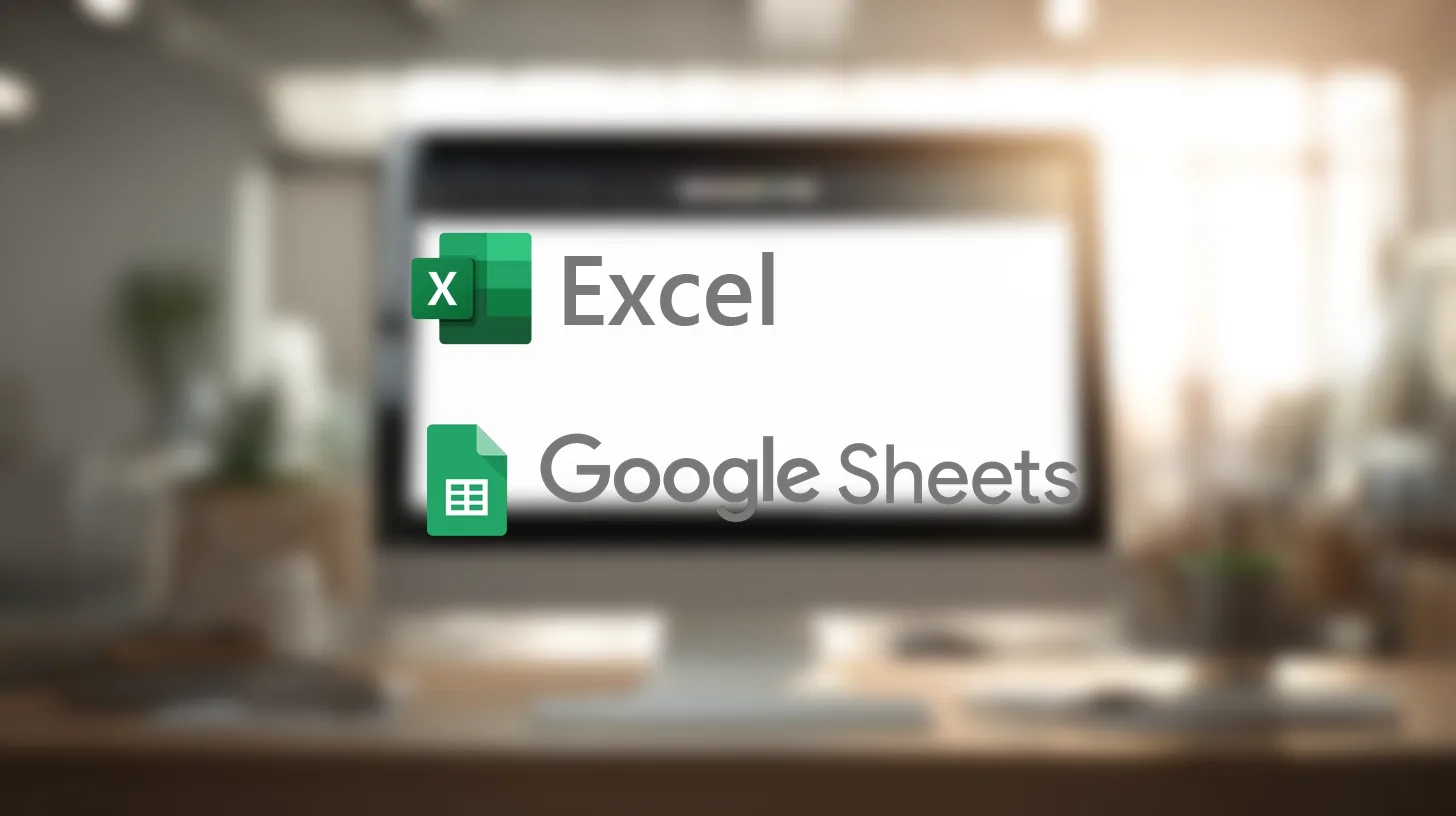
다음이야기